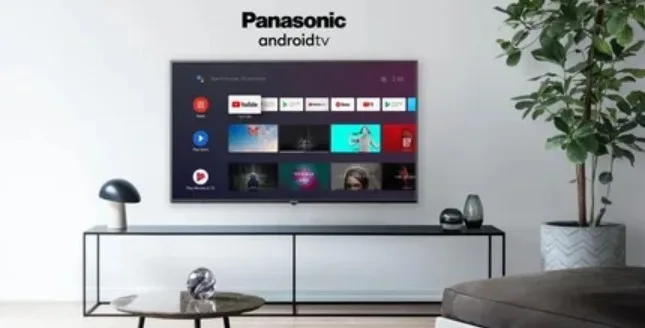Exponesia.id – Cara Setting WiFi Smart TV Panasonic : Tips dan Trik. Smart TV Panasonic merupakan televisi yang telah dilengkapi dengan fitur WiFi, sehingga memungkinkan penggunanya untuk terhubung ke internet dan menikmati berbagai konten online.
Namun, sebelum dapat menikmati fitur WiFi pada Smart TV Panasonic, pengguna perlu melakukan beberapa langkah konfigurasi terlebih dahulu.
Berikut ini adalah panduan cara setting WiFi Smart TV Panasonic yang dapat diikuti oleh pengguna yang ingin memanfaatkan fitur WiFi pada televisi mereka.
Apa Itu Smart TV?

Smart TV adalah jenis televisi modern yang dapat mengakses konten-konten internet, termasuk aplikasi video on demand. Setiap merek smart TV memiliki sistem pengoperasian yang berbeda-beda. Salah satu sistem operasi smart TV yang paling populer adalah Android, yang pertama kali diluncurkan pada tahun 2014.
Selain Android, terdapat berbagai sistem operasi smart TV lainnya seperti Tizen, Firefox OS, webOS, dan SmartCast.
Proses pengoperasian smart TV sebenarnya tidak terlalu rumit. Jika kalian tahu cara menghubungkan TV ke jaringan Wi-Fi, maka kalian sudah dapat mengakses berbagai aplikasi dan konten internet yang kalian inginkan.
Keuntungan Smart TV
Terdapat beberapa keuntungan yang akan membuatmu yakin untuk mempelajari cara menghubungkan TV ke jaringan Wi-Fi, yaitu:
- Akses Siaran TV Berkualitas Tanpa Gangguan
Dengan menghubungkan TV ke jaringan Wi-Fi, kamu dapat menikmati siaran TV berkualitas tanpa adanya gangguan yang biasanya disebabkan oleh posisi antena atau perubahan cuaca. - Tayangan Gratis
Seluruh tayangan yang diakses melalui jaringan Wi-Fi dapat kamu nikmati secara gratis. Hal ini tentunya sangat menguntungkan bagi kamu yang ingin menonton program-program favorit tanpa harus membayar biaya berlangganan. - Tayangan yang Lebih Bervariasi
Jenis tayangan yang dapat diakses melalui jaringan Wi-Fi lebih bervariasi dibandingkan saluran TV lokal. Bahkan, kamu dapat menikmati tayangan dari saluran internasional yang mungkin tidak bisa kamu temukan di saluran TV lokal.
Cara Setting WiFi Smart TV Panasonic
Setiap Smart TV Panasonic memiliki kemampuan untuk terhubung dengan jaringan WiFi, sehingga pengguna dapat menikmati berbagai fitur, program, dan informasi yang bermanfaat.
Selain itu, pengguna juga dapat mengakses konten dari dalam maupun luar negeri.
Berikut ini adalah panduan cara mengatur koneksi WiFi pada Smart TV Panasonic:
1. Memasang Smart TV
Pertama-tama, buka kotak Smart TV Panasonic baru dan ikuti instruksi pada buku panduan untuk merakit semua bagian. Pasang produk pada tempat yang diinginkan atau pilih braket pihak ketiga untuk memasangnya di dinding.
Hubungkan kabel daya ke stop kontak agar Smart TV Panasonic dapat dioperasikan dengan baik.
Pastikan untuk selalu memperhatikan prosedur keselamatan saat melakukan langkah ini.
2. Menyalakan dengan Remote Control
- Gunakan remote control bawaan pabrik untuk menghidupkan Smart TV Panasonic. Lepaskan cover belakang remote control dengan cara menggesernya ke bawah sambil menekan.
- Masukkan dua baterai berukuran “AAA” dengan memperhatikan terminal plus dan minus. Tutup casingnya kembali, lalu tekan tombol “on” untuk menyalakan Smart TV Panasonic.
3. Mengatur Koneksi WiFi
Pastikan bahwa Smart TV Panasonic sudah dalam keadaan menyala dengan baik untuk dapat melakukan pengaturan koneksi WiFi. Berikut ini panduan selengkapnya:
- Tekan tombol “menu” pada remote control untuk membuka opsi pengaturan.
- Pilih “network” dan lanjutkan dengan memilih “network connection”.
Smart TV Panasonic akan melakukan scanning untuk mencari jaringan WiFi yang tersedia. - Pilih jaringan WiFi yang diinginkan dan masukkan kata sandi yang sesuai.
- Tekan “enter” untuk mengkonfirmasi perintah tersebut.
- Tunggu beberapa saat hingga Smart TV Panasonic terhubung dengan jaringan WiFi.
4. Mengakses Konten
Setelah Smart TV Panasonic berhasil terhubung dengan jaringan WiFi, akan muncul status jaringan. Kamu dapat memeriksa penurunan atau peningkatan sinyal internet melalui indikator yang ada.
Gunakan Smart TV Panasonic yang terhubung dengan jaringan WiFi untuk mengunduh aplikasi, menonton streaming video, browsing, atau bermain game online.
Pastikan untuk mengakses konten yang legal dan bermanfaat untuk meningkatkan pengetahuanmu.
Penyebab TV Gagal Disambungkan ke Wi-Fi
Meskipun cara menghubungkan TV ke jaringan Wi-Fi terbilang mudah, namun ada beberapa hal yang dapat menjadi penyebab kegagalan koneksi antara TV dan Wi-Fi. Berikut ini adalah beberapa kemungkinan penyebabnya:
- Jaringan Wi-Fi Bermasalah
Salah satu kemungkinan penyebab gagalnya koneksi antara TV dan Wi-Fi adalah karena jaringan Wi-Fi sedang mengalami masalah atau gangguan. Untuk memastikan penyebabnya, kamu bisa mencoba menghubungkan Wi-Fi ke perangkat lain seperti smartphone atau tablet PC. Jika perangkat tersebut juga gagal terhubung ke Wi-Fi, kemungkinan besar masalahnya ada pada jaringan Wi-Fi itu sendiri. - Posisi TV Terlalu Jauh dari Sumber Jaringan Wi-Fi
Jika posisi TV terlalu jauh dari sumber jaringan Wi-Fi, maka TV tidak akan dapat menangkap sinyal Wi-Fi dengan maksimal. Untuk mengatasi masalah ini, kamu bisa memperbaiki posisi TV agar lebih dekat dengan sumber jaringan Wi-Fi. - Salah Memasukkan Password Wi-Fi
Kesalahan lain yang sering terjadi saat menghubungkan TV ke jaringan Wi-Fi adalah salah memasukkan password. Jika hal ini terjadi, TV akan langsung menunjukkan notifikasi bahwa password yang dimasukkan salah. Oleh karena itu, pastikan kamu sudah mengingat password Wi-Fi dengan benar sebelum mencoba menghubungkannya ke smart TV. - Software Smart TV yang Membutuhkan Update
Seperti perangkat teknologi lainnya, software pada smart TV juga membutuhkan update agar fitur-fiturnya dapat digunakan secara maksimal. Oleh karena itu, pastikan kamu memeriksa versi software pada smart TVmu jika perangkat tersebut selalu gagal terhubung ke jaringan Wi-Fi.
Tips Ketika Smart TV Gagal Disambungkan ke Wi-Fi
Jangan panik jika smart TV kalian gagal terhubung ke jaringan Wi-Fi. kalian bisa mengatasi masalah tersebut dengan melakukan beberapa cara berikut:
- Memeriksa Router Wi-Fi
Pastikan bahwa seluruh kabel pada router Wi-Fi telah terhubung dengan benar dan jaringan Wi-Fi sudah aktif. - Mengubah DNS Wi-Fi
Untuk mengubah DNS Wi-Fi, masuk ke opsi Pengaturan, kemudian pilih General atau Umum, lalu pilih Network atau Jaringan. Klik opsi Network Status, lalu pilih IP Settings. Ubah status DNS dari Auto ke Manual, dan kemudian ubah nomor DNS menjadi 8.8.4.4 atau 8.8.8.8. - Melakukan Reset Pengaturan Pabrik
Cara reset smart TV ke pengaturan pabrik dapat dilakukan dengan masuk ke opsi Pengaturan, kemudian pilih Support atau Dukungan, Self Diagnosis atau Diagnosis Diri, dan Reset. Masukkan PIN default 0000 atau PIN baru yang sudah kalian tentukan sebelumnya. Terakhir, klik OK untuk menyelesaikan proses reset pada smart TV.
Penutup
Itulah cara setting WiFi pada smart TV Panasonic dari exponesia.id yang bisa kamu lakukan dengan mudah dan cepat. Dengan mengikuti panduan di atas, kamu dapat mengakses berbagai fitur dan konten internet melalui smart TV Panasonicmu. Ingatlah untuk selalu mengakses konten yang legal dan sesuai dengan aturan yang berlaku.
Jika kamu mengalami kesulitan atau masalah saat melakukan setting WiFi pada smart TV Panasonic, jangan ragu untuk mencari bantuan dari teknisi atau customer service resmi Panasonic.
Terima kasih telah membaca artikel ini, semoga bermanfaat untuk kalian.